-ing ... 계속 쓰는중...
MSK 설정
프로젝트에서 쓴다니까 connector랑 같이 아주 고수가 되야한다.
일단 시작해보자.. 어떤 겆ㄴ지..
카프카 아키텍쳐 공식문서
MSK 시작하기 공식문서
MSK 공식 워크샵
참고 여기어때 테크 블로그 - MSK 구축
올리브영 MSK 운영하기
펠프렌즈 기술블로그 msk connect도입
MSK 설정값
0. Custom Create 선택
- Cluster name : yusa-msk
- Cluster type : Provisioned
- Apache Kafka version : 3.5.1 ( recommended 되있는거 그냥 골랐음 )
- Brokers : type은 dev니까 제일 작은 t3.small 고름, AZ 3개가 recommend, brokers per zone도 알맞게 넣기.. 나는 1개만 넣음.. ebs도 1GB, custom은 굳이 안함.
- Networking 그냥 맞춰서 넣으면 되고. public access는 만들고나서 설정 가능.
- Security에서 설정할 것들
- Unauthenticated access : 클라이언트 암호 인증 필요하지 않음
- SASL/SCRAM authentication : SCRAM은 SASL 프레임워크 사용해서 ID/PW 인증방법 제공, secrets manager이용 가능
- TLS : Private ACM으로 암호화
- plantext 체크시 SASL/SCRAM, IAM 제어 방법에서 plaintext 트래픽 전송 불가.
- encrypt data at rest : 공유할꺼면 custom 으로 해야됨.
- monitoring
- enhanced partition-level
- prometheus, jmx, node 활성화
- 위치는 내가 정하면되는데, cloudwatch가 난 편한듯.
30분 정도 기다리기....
Ec2 클라이언트 라이브러리 도구 설치
카프카 릴리즈 공식문서
EC2에 IAM 롤 연결해두기
{
"Version": "2012-10-17",
"Statement": [
{
"Effect": "Allow",
"Action": [
"kafka-cluster:Connect",
"kafka-cluster:AlterCluster",
"kafka-cluster:DescribeCluster"
],
"Resource": [
"arn:aws:kafka:region:Account-ID:cluster/MY_MSK_Cluster_NAME/*"
]
},
{
"Effect": "Allow",
"Action": [
"kafka-cluster:*Topic*",
"kafka-cluster:WriteData",
"kafka-cluster:ReadData"
],
"Resource": [
"arn:aws:kafka:region:Account-ID:topic/MY_MSK_Cluster_NAME/*"
]
},
{
"Effect": "Allow",
"Action": [
"kafka-cluster:AlterGroup",
"kafka-cluster:DescribeGroup"
],
"Resource": [
"arn:aws:kafka:region:Account-ID:group/MY_MSK_Cluster_NAME/*"
]
}
]
}$ sudo yum install java-1.8.0
$ wget https://downloads.apache.org/kafka/3.5.1/kafka_2.13-3.5.1.tgz
$ tar -xzf kafka_2.13-3.5.1.tgz
$ cd /path/to/ur/install/libs
$ wget https://github.com/aws/aws-msk-iam-auth/releases/download/v1.1.1/aws-msk-iam-auth-1.1.1-all.jar
$ cd /path/to/ur/install/bin
$ ./kafka-topics.sh --create --bootstrap-server [BootstrapserverIAM] --command-config client.properties --replication-factor 3 --partitions 1 --topic MSKTutorialTopic아 컨슈머 프로듀서 하려는데 폭발
다시 지워두고 찬찬히 읽으면서 다시봐야겠다.
UI for Apache kafka 설정
eks 쓰던거 있으니까 하나 올리고
UI for Apache Kafka 공식문서
helm values 설정/ 일단 없는거로 한번 되는지 확인
yamlApplicationConfig:
kafka:
clusters:
- name: yaml
bootstrapServers: ~~~~:9092
auth:
type: disabled
management:
health:
ldap:
enabled: false
helm repo add kafka-ui https://provectus.github.io/kafka-ui-charts
kubectl create ns kafka-ui
helm install kafka-ui kafka-ui/kafka-ui -f ui_for_apachekafka_values.yaml -n kafka-uiingress 만들기
apiVersion: networking.k8s.io/v1
kind: Ingress
metadata:
namespace: kafka-ui
name: kafka-ui-ingress
annotations:
kubernetes.io/ingress.class: alb
alb.ingress.kubernetes.io/scheme: internet-facing
alb.ingress.kubernetes.io/listen-ports: '[{"HTTP": 80}, {"HTTPS":443}]'
alb.ingress.kubernetes.io/load-balancer-name: ddo-kafka-ui
alb.ingress.kubernetes.io/target-type: ip
alb.ingress.kubernetes.io/ssl-redirect: '443'
alb.ingress.kubernetes.io/certificate-arn: ${acm arn}
spec:
rules:
- host: kafka.XXXX.XXXX
http:
paths:
- path: /
pathType: Prefix
backend:
service:
name: kafka-ui
port:
number: 80kubectl apply -f ingress.yaml접속해서 화면을 바로 볼수있음.
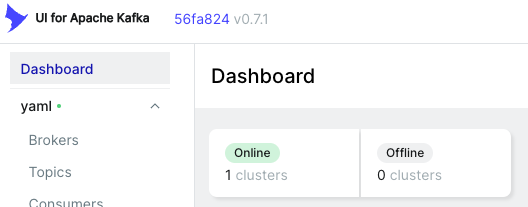
ACL, IAM 설정
이제 보안관련 설정 하나씩 확인해보자
